原标题:CorelDRAW X8中如何快速添加辅助线
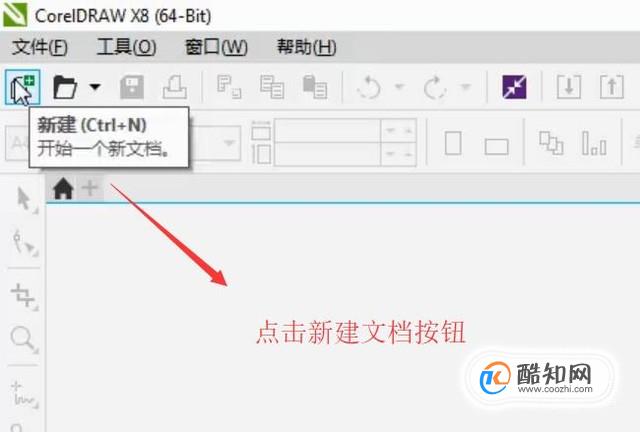
工具/材料
CorelDRAW X8
操作方法01打开CorelDRAW X8软件,点击左上角的新建文档按钮,如下图所示
02接下来在弹出的新建文档界面输入页面的宽和高,如下图所示
03然后点击顶部的工具菜单,接着下拉菜单中的选项,如下图所示
04接着在弹出的选项界面中我们定位到辅助线下面的预设选项,如下图所示
05然后在右侧我们选择用户自定义预设选项,接着输入页面的上下左右边距,如下图所示
06接下来回到CorelDRAW X8主界面,我们就可以看到页面四周的边距辅助线已经添加上了,如下图所示
07然后我们用鼠标按住标尺向下拖拽也可以拉出辅助线,如下图所示
08最后如果要调整辅助线与顶部距离的话,我们可以修改左上角的Y输入框的值,如下图所示
以上内容就是来自于小编为大家分享的关于CorelDRAW X8中如何快速添加辅助线方面的知识,同时也希望小编所为大家分享的知识能够为大家起到帮助,那么如果大家还想要了解更多关于其他方面的知识,也欢迎小编对站长进行留言,我们将会听取用户们的建议,让本站越做越好。
郑重声明:本文版权归原作者所有,转载文章仅为传播更多信息之目的,如有侵权行为,请第一时间联系我们修改或删除,多谢。
相关阅读
猜您喜欢
- 查手机号码机主姓名会得定位吗(咋样查定位)
- 科技快讯:RedmiBook Pro 14正式开售 首发价4499元
- 怎么输手机号查定位(查询手机位置定位)
- 微信聊天记录怎么查6个月的记录(怎么查微信里面的聊天记录)
- Facebook将在广告系统中增加更多的人类评论:首席运营官桑德伯格
- 如何打对勾(怎么在word里面打对勾)
- 用什么可以查微信聊天记录(查找微信聊天记录)
- 怎么去脸上的痘印(面部痘印如何消除)
- 在ICICI Direct对其债务状况提出担忧后 单纯基础设施下跌18%
- Facebook将在广告系统中增加更多的人类评论:首席运营官桑德伯格
- 微信怎么查近几天的聊天记录(微信怎样查看所有聊天记录)
- 查中国移动手机号码定位系统(免费查手机定位)
- 苹果iOS 11适用于苹果手机: 你应该知道的六个隐藏的提示和技巧
- 广告联盟有哪些(移动广告联盟)
- vivo手机怎样查微信删除聊天记录(微信删除的记录去哪里找回来)
- 苹果iPhone 8,8 Plus预订优惠: Reliance Digital提供70% 回购
图文推荐
热门文章
-
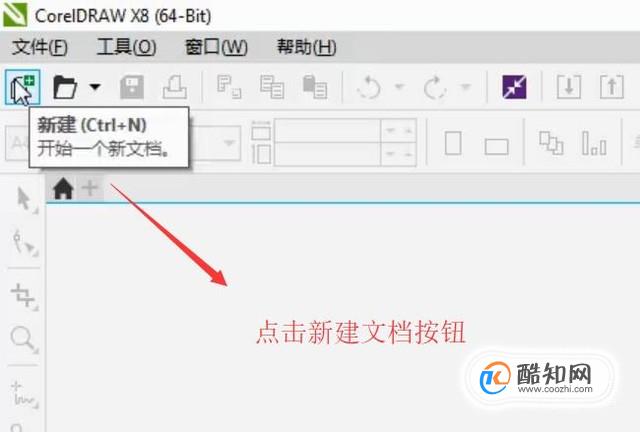 1
1CorelDRAW X8中如何快速添加辅助线
通信 2022-10-22 16:05:27 -
2
酒店开房记录查软件(查一个人住过的宾馆怎么查)
数码 2022-10-22 16:04:50 -
 3
3梅菜扣肉是哪里的菜(扣肉是客家菜吗)
评论 2022-10-22 16:04:47 -
4
电脑可以查手机定位吗(查手机定位怎么查?)
手机 2022-10-22 16:04:46 -
5
可以通过手机号查gps定位吗(单向定位别人手机位置)
原创 2022-10-22 16:04:43 -
6
查手机号码机主姓名会得定位吗(咋样查定位)
通信 2022-10-22 16:04:40











